PPT演示文档如何添加Excel数据表
1、打开PPT演示文档。

2、点击“插入”菜单栏,点击“文本”中的“对象”图标。
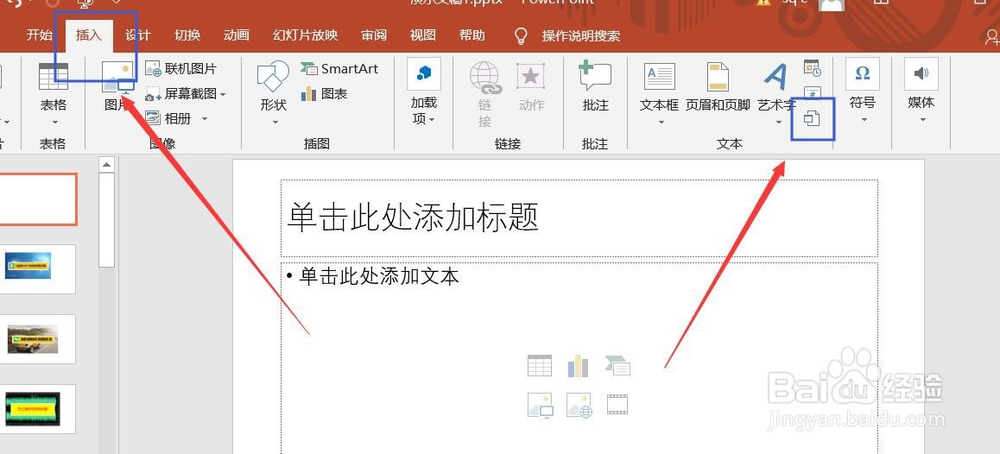
3、点击“由文件创建”选项卡。

4、点击“浏览”,选择文件。
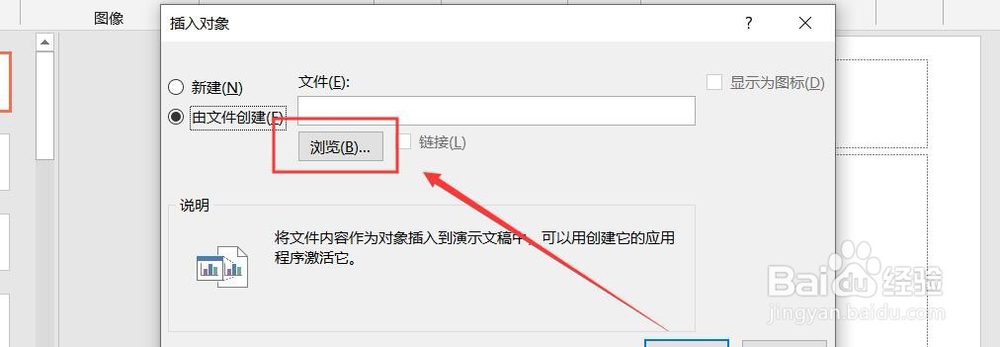
5、勾选“显示为图标”选项,点击“确定”。
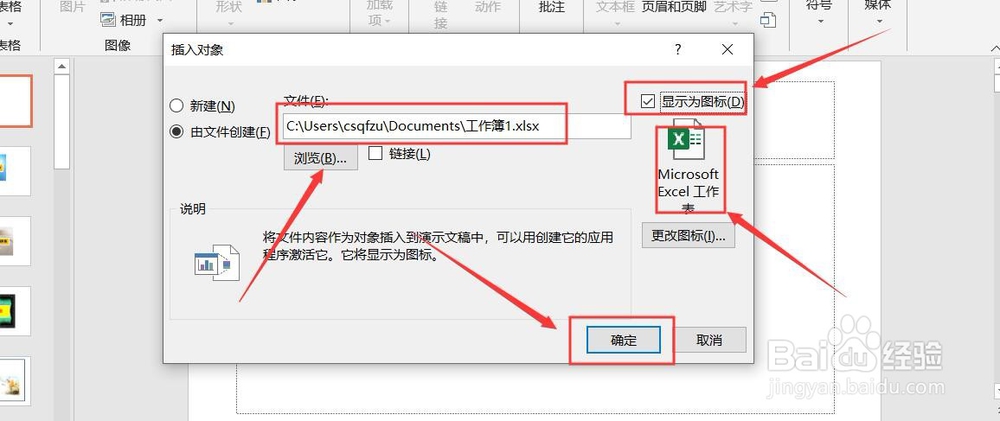
6、这时就成功在PPT中添加Excel数据表了。
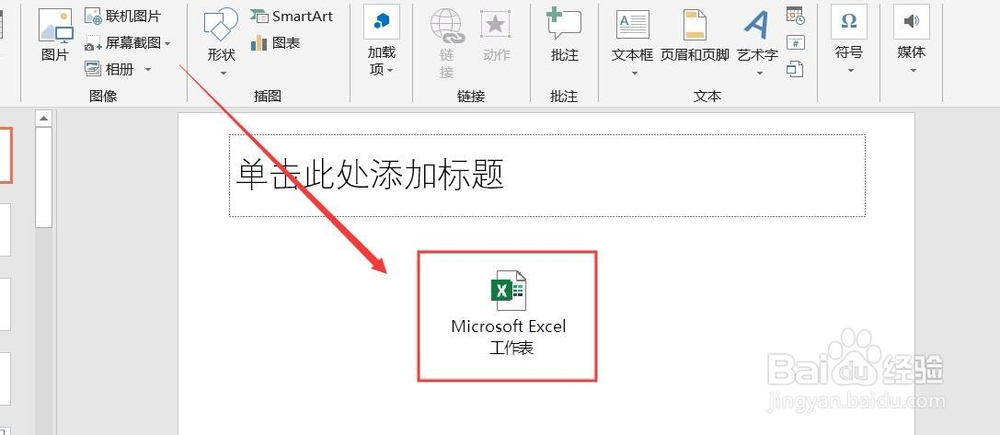
7、双击“Excel”图标,就可以打开Excel数据表了。

1、1、打开PPT演示文档。
2、点击“插入”菜单栏,点击“文本”中的“对象”图标。
3、点击“由文件创建”选项卡。
4、点击“浏览”,选择文件。
5、勾选“显示为图标”选项,点击“确定”,添加成功。
6、双击“Excel”图标,就可以打开Excel数据表了。
声明:本网站引用、摘录或转载内容仅供网站访问者交流或参考,不代表本站立场,如存在版权或非法内容,请联系站长删除,联系邮箱:site.kefu@qq.com。
阅读量:170
阅读量:190
阅读量:111
阅读量:151
阅读量:108